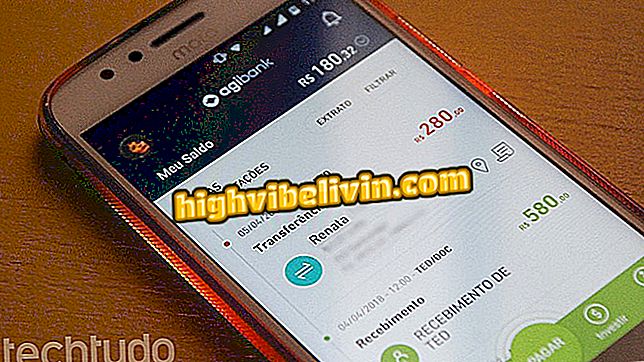Dell-muistikirjan BIOS-koodin syöttäminen
Dellin Notebook BIOS -asetus on hyödyllinen järjestelmän käynnistysjärjestyksen muuttamiseksi tai kellon säätämiseksi. Käyttöliittymän avulla voit tarkistaa laitteiston tiedot, määrittää tietokoneen osat ja käyttää niitä ominaisuuksia, jotka ovat käytettävissä BIOS-laiteohjelmistossa, joka vastaa laitteen perustoimintojen tunnistamisesta.
Asennusprosessi on yksinkertainen ja helppo tehdä Dellin kannettavilla tietokoneilla. Seuraavassa opetusohjelmassa on vaiheittainen opas siitä, miten amerikkalaisen valmistajan muistikirjan BIOS-asetukset voidaan käyttää. Vihje on voimassa kaikissa merkkituotteissa.

Opi pääsemään Dellin muistikirjaan
Dell-kannettavan BIOSin päivittäminen
Ennen kuin aloitat, on tärkeää huomata, että sinun on oltava varovainen, kun huomaat BIOSia. Väärät muutokset saattavat aiheuttaa kannettavan tietokoneen pysähtymisen tai käynnistämisen.
BIOSin käyttö
Vaihe 1. Ensimmäinen asia on käynnistää tietokoneesi uudelleen. Jos et tiedä, miten tämä tehdään, siirry aloitusvalikkoon, napsauta kuvaketta päälle / pois ja sitten "Käynnistä uudelleen";

Käynnistä Dell-muistikirja uudelleen
Vaihe 2. Kun Dell-logo tulee näkyviin, paina F2-näppäintä useita kertoja.

Paina F2-näppäintä siirtyäksesi Dellin kannettavan tietokoneen BIOSiin
Vaihe 3. Tietokoneen BIOS avautuu, jotta voit tehdä haluamasi asetukset. On syytä muistaa, että sinun on oltava hyvin varovainen, kun navigoit BIOS-asetuksissa, koska väärä muutos voi aiheuttaa sen, että tietokone lakkaa toimimasta tai jos järjestelmä ei käynnisty.

Dell-kannettavan BIOS
Tärkeimmät BIOS-ominaisuudet
Vaihe 1. Järjestelmätiedot-välilehdellä voit tarkastella kannettavan tietokoneen perustietoja, kuten asennetun RAM-muistin määrän, prosessorin nimen, BIOS-version, konemallin ja useita muita tietoja.

Näyttö, jossa näkyy joitakin Dellin kannettavien tietoja
Vaihe 2. Valitsemalla "Käynnistysjärjestys" -välilehden käyttäjä voi asettaa käynnistystilan (UEFI tai perintö) ja muuttaa myös käynnistysprioriteettia;

Dell-kannettavan käynnistysasetukset
Vaihe 3. "Päiväys / aika" -välilehdellä voit hienosäätää muistikirjan päivämäärään ja aikaan liittyviä asetuksia, jos ne ovat väärässä;

Muuta Dell-kannettavan päivämäärää ja kellonaikaa
Ready! Nyt tiedät, miten pääset käyttämään minkä tahansa Dellin kannettavan tietokoneen BIOSia ja tiedät myös käyttöliittymän pääpiirteet.

Notebook: Vinkkejä näppäimistön keskeisten ongelmien ratkaisemiseen
Ovatko Dell-tietokoneet hyviä? Kommentoi.